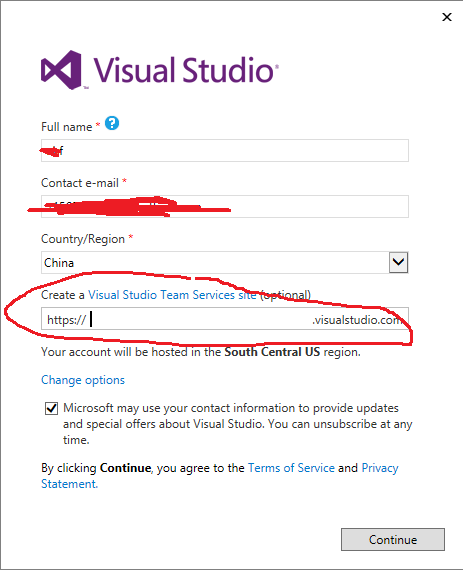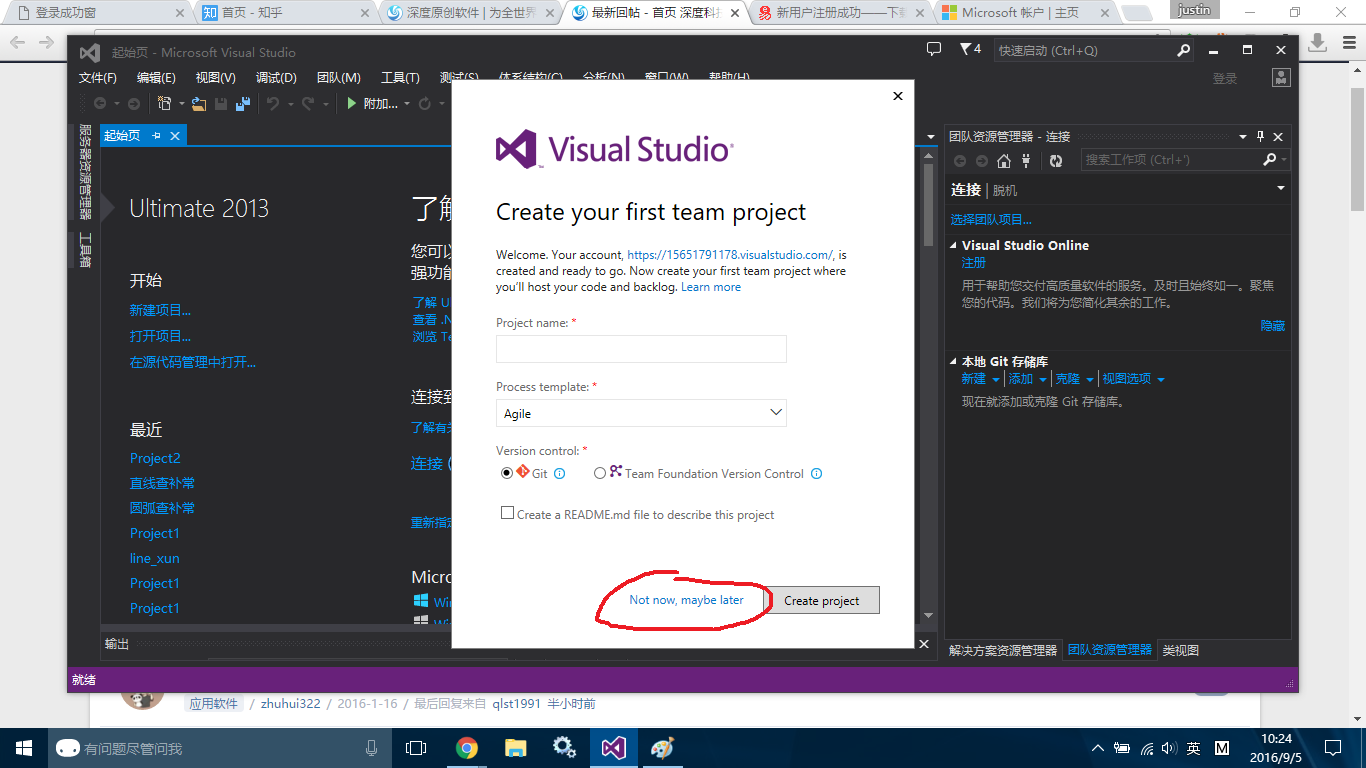一、前言 微軟的Visual Studio非常強大,可以無縫結合Git或自家的TFS(Team Foundation Server),進行項目管理非常方便,從需求分析、開發、測試、維護,幾乎可以貫穿軟體開發的整個生命周期。這篇文章將會詳細介紹如何使用Visual Studio結合TFS進行項目管理。 ...
一、前言
微軟的Visual Studio非常強大,可以無縫結合Git或自家的TFS(Team Foundation Server),進行項目管理非常方便,從需求分析、開發、測試、維護,幾乎可以貫穿軟體開發的整個生命周期。這篇文章將會詳細介紹如何使用Visual Studio結合TFS進行項目管理。
二、什麼是TFS
TFS是一種為 Microsoft 產品提供 源代碼管理、 數據收集、 報告和項目跟蹤,而為協作 軟體開發 的項目。 可作為獨立的軟體,或 Visual Studio Team System (VSTS) 在伺服器端後端平臺。
其定位類似於Git,功能卻比Git更為強大,我將在下文中作介紹。TFS通常被用於企業中作為項目管理工具,即在一臺伺服器上安裝TFS,然後將相關人員加入到組中,在Visual Studio中開發時用團隊資源管理器連接到這台伺服器,就可以使用強大的項目管理功能了。
那麼,作為個人,我們能否使用Visual Studio結合TFS強大的項目管理功能呢?答案是可以。良心的微軟搭建了雲上的TFS,並且為每個使用正版Visual Studio的用戶都分配了免費的5GB空間!
三、獲取空間
廢話不多說,切入正題。如何獲取這5GB免費空間呢?
- 以Visual Studio 2013 Ultimate版本為例。首先確定自己是正版用戶,然後用微軟賬號登錄到Visual Studio(如果你沒有微軟賬戶,動手註冊一個:註冊Microsoft賬戶。),如下圖所示
2.第一次登錄後,會彈出下麵的對話框,自定義存儲空間的url,記下這個url:
這時會讓你建立一個項目,我們跳過此步驟
在瀏覽器中訪問你的url,出現以下界面(可能會略有不同),你已經成功獲得了5GB的存儲空間。
四、將本地項目簽入到TFS
假設以下場景,我們在本機建立了一個項目,想把這個項目簽入到TFS中進行項目管理,如分支、合併、簽入、簽出、版本更迭等,應該怎麼做?
在企業用戶中使用TFS,首先要在一臺伺服器上安裝TFS,然後可以在TFS中建立多個團隊項目集合(Collection),每個團隊項目集合相當於一個放置某一個團隊各種項目的容器,可以在某個團隊項目集合中建立若幹團隊項目。
我們所得到的5GB的存儲空間,實際上就是微軟在自家建的雲上的TFS伺服器上為我們分配的一個團隊項目集合(Collection),這個團隊項目集合的大小為5GB,還需要註意的是,我們不能直接把一個本地的項目簽入到團隊項目集合根目錄下,必須先在團隊項目集合中新建一個團隊項目,然後在把本地項目簽入到該團隊項目中去,下麵我將演示這些操作。
- 打開visual studio,連接到我們的團隊項目集合

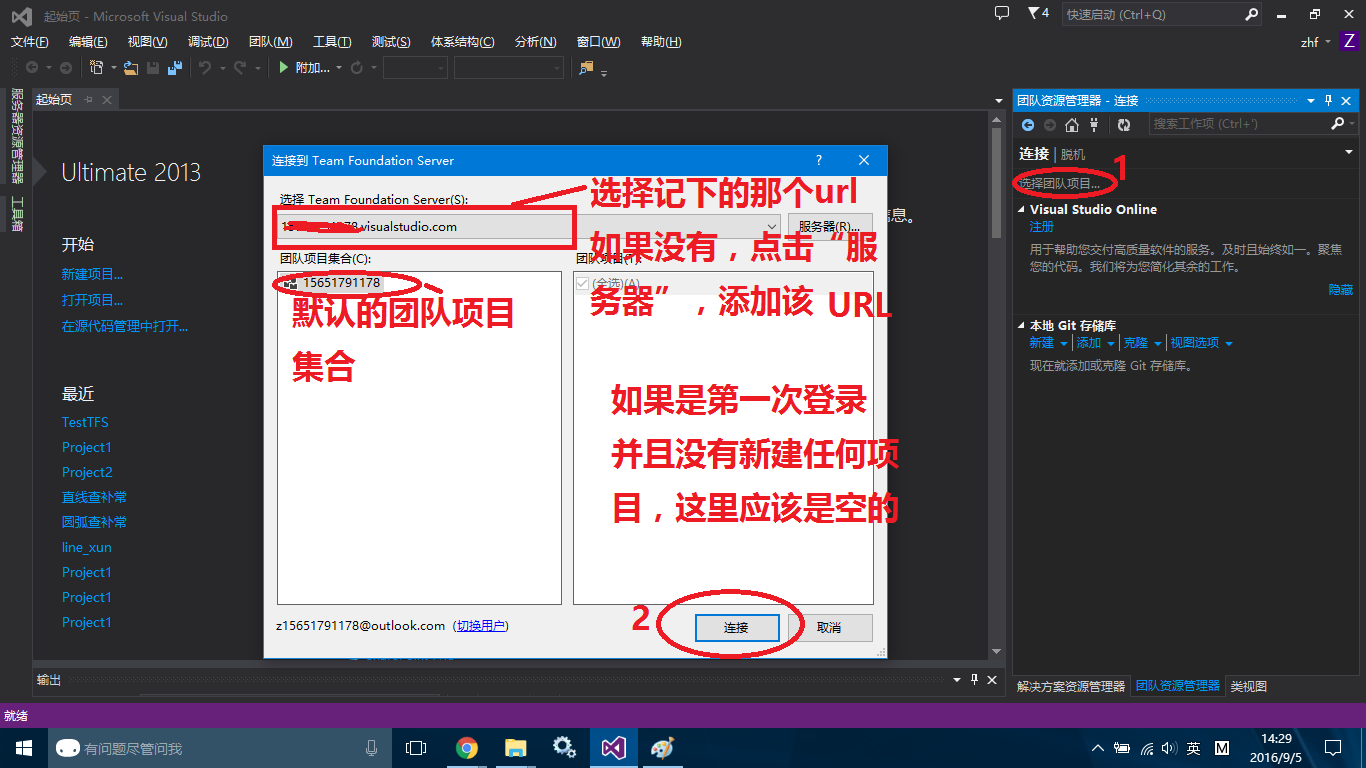
- 出現下圖所示,則表示已經連接成功

- 我們要在團隊項目集合中新建一個團隊項目,然後把本地項目簽入到這個團隊項目中,這樣才能進行項目管理的操作(註意,這個項目並沒有在本地創建),操作如下:
 點擊新建團隊項目後會打開下麵的網頁,填寫相應項
點擊新建團隊項目後會打開下麵的網頁,填寫相應項 創建成功
創建成功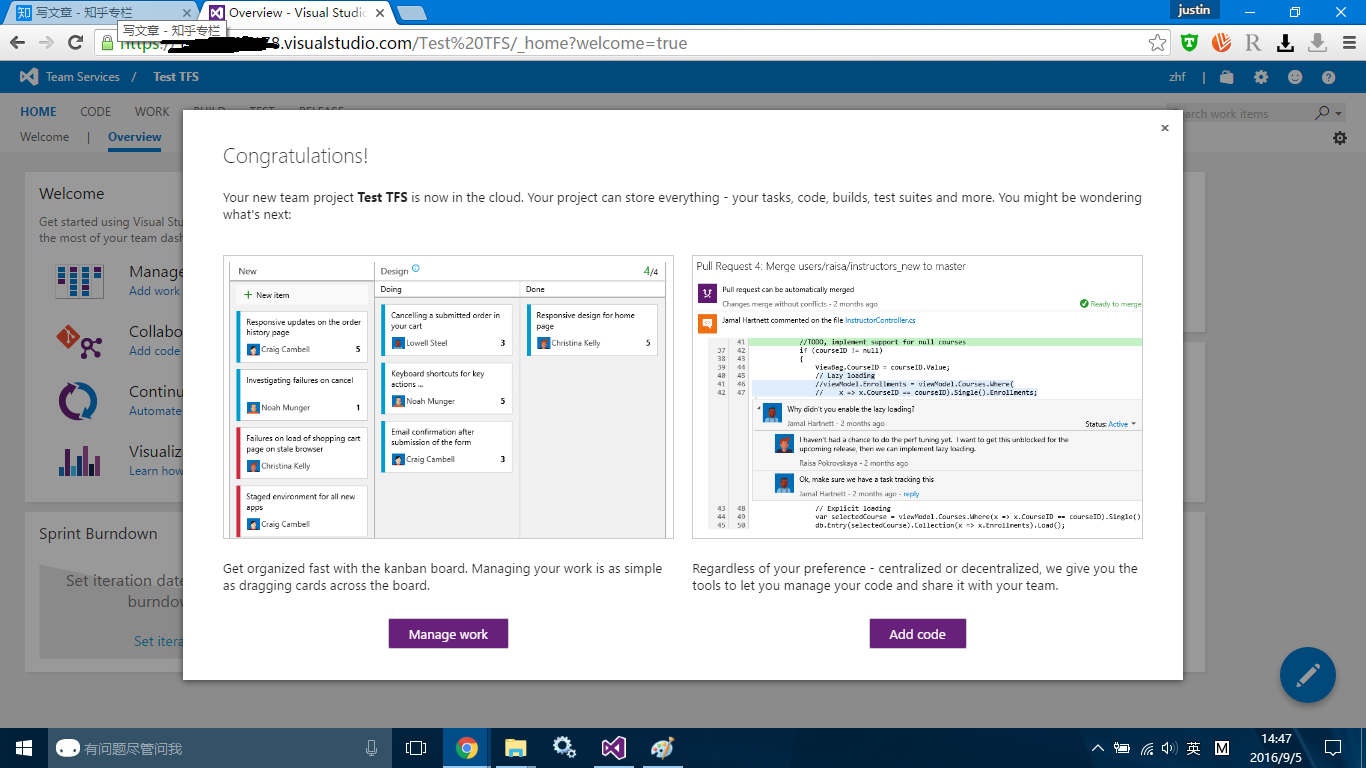
- 將本地項目納入到TFS進行項目管理。首先我在本機上新建了一個名為Test TFS Local的空項目,添加了了一個源.cpp文件,代碼如下:
#include<iostream> using namespace std; int main(){ //init commit return 0; }
然後我們將這個項目納入到我們在第3步中建立的團隊項目Test TFS中,操作如下:

完成這些操作後,細心的你可能會發現在解決方案前多了一個綠色的小加號,如下圖所示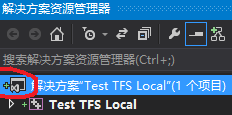
註意,截至到目前我們並沒有把本地項目簽入到TFS中,你可以在瀏覽器中訪問你的url,你會發現並沒有什麼Test TFS Local項目。還必須執行簽入操作,才真正的把項目推送到了TFS,操作如下:

- 經過前面的四步,我們已經把本地項目簽入到了TFS中Test TFS項目下,訪問第2步中記下的url,如圖,可以觀察到我們的項目Test TFS Local了


五、Visual Studio +TFS進行簡單的簽入、簽出操作
- 第一次更改。接著上面的操作,我們將Test TFS Local中的源.cpp代碼修改如下:
#include<iostream> using namespace std; int main(){ //init commit //first change return 0; }
然後仿照章節四中第四步後半部分簽入的操作,將本次更改簽入到TFS,註釋填寫為first change commit。仿照章節四中第五步的操作,觀察在TFS中源.cpp是否變化,正確操作的話,應該多了一行
//first change
- 為第一次更改打上標簽,便於以後簽出:


- 第二次更改,將源.cpp代碼更改為
#include<iostream> using namespace std; int main(){ //init commit //first change //second change return 0; }
然後簽入,註釋為second change commit - 先在,無論是TFS上的最新版本還是本地的最新版本,源.cpp代碼都和3中一樣,那麼我們如何獲取first change commit之後的那個版本呢,在第2步中,我們為first change commit之後的那個版本打上了標簽version 0.1,我們根據這個標簽來簽出該版本,操作如下:
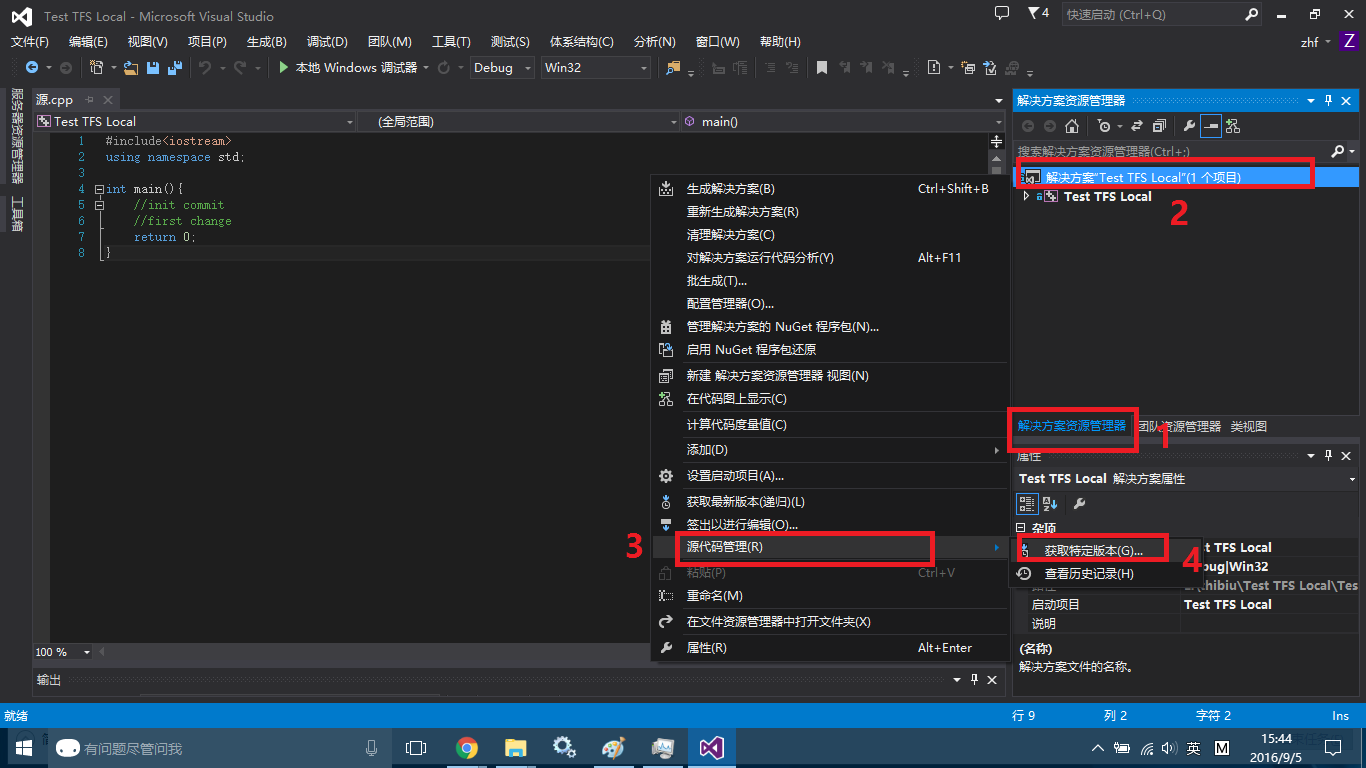
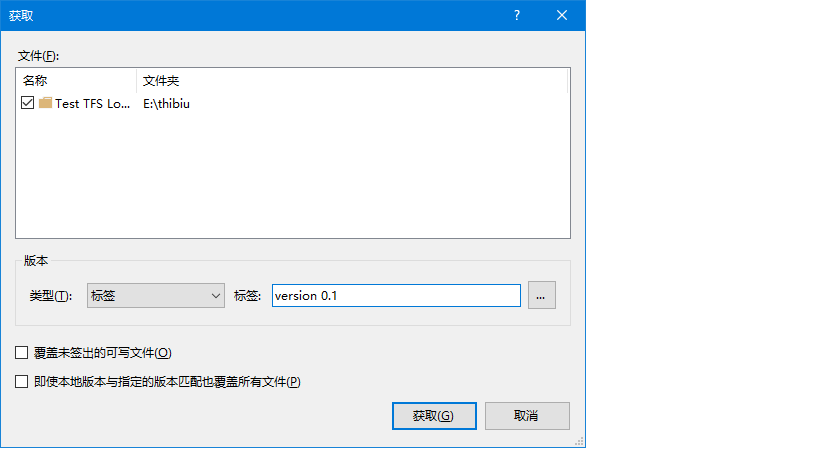
- 再次觀察代碼,是不是second change消失了?
六、結語
Visual Studio+TFS功能遠不止這些,我將在後續文章中做詳細介紹。如有疑問,歡迎交流:-)
PS:我的大部分文章首發在知乎專欄:關於電腦的一些事,歡迎大家關註